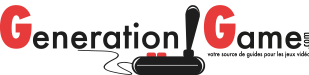Nous vous proposons aujourd’hui quelques méthodes pour enregistrer votre écran iPhone ou iPad sans avoir recours au jailbreak et sans IOS 11. Au fil des années, iOS a reçu de nombreuses améliorations pour se transformer en un système d’exploitation stable, riche en fonctionnalités et sécurisé. Avec iOS 10, Apple a déployé de nombreuses fonctionnalités telles que les autocollants et les effets iMessage, les widgets d’écran Lock, améliorer Siri et bien plus encore.
Mais iOS 10 lui manque quelque chose par rapport à iOS 11. C’est la capture d’écran native pour enregistrer ce qu’il se passe sur l’écran de son iDevice. Et comme les utilisateurs d’appareils 32 bits vont rester coincés sur iOS 10 on s’est dit que nous pourrions apporter des alternatives à ces utilisateurs.
Heureusement, il existe différents logiciels qui vous permettent d’enregistrer l’écran de votre iPhone directement depuis votre ordinateur ou directement via votre appareil. Dans cet article, nous illustrerons les 3 différentes façons d’enregistrer l’écran de votre iPhone, iPad ou iPod touch sans jailbreak et sans iOS 11.
1. dr.fone iOS Screen Recorder
Dr.fone toolkit est un logiciel incroyable qui fournit une suite d’outils pour récupérer les données sur votre iPhone, iPad ou iPod. En utilisant ce logiciel, vous pouvez numériser votre périphérique iOS pour détecter tous les fichiers supprimés et perdus, et récupérer sélectivement ceux que vous souhaitez.
Le logiciel dr.fone a été mis à jour récemment pour inclure un enregistreur d’écran iOS. Il vous permet d’enregistrer votre écran iPhone, iPad ou iPod directement à partir de votre ordinateur Windows. C’est un bon outil pour ceux qui possèdent un ordinateur Windows et souhaitent enregistrer l’écran de leur appareil iOS.
Vous pouvez tester gratuitement le logiciel et, si vous souhaitez continuer, vous pouvez acheter une licence d’un an pour 19,95 $.
2. AirShou
AirShou est l’un des enregistreurs d’écran iOS les plus populaires. C’est une application iOS qui vous permet d’enregistrer votre écran iPhone ou iPad directement à partir de votre appareil sans utiliser d’ordinateur. Vous n’aurez même pas besoin de passer par la case jailbreak, l’application est utilisable via Cydia Impactor.
3. QuickTime Player
Avec l’introduction d’iOS 8 et OS X Yosemite, Apple a ajouté la possibilité d’enregistrer votre écran iPhone ou iPad directement depuis votre Mac. Tout ce dont vous avez besoin est un périphérique iOS exécutant iOS 8 ou supérieur, et un Mac avec OS X Yosemite ou ultérieur installé.
Voici les étapes pour utiliser QuickTime Player pour enregistrer l’écran de votre appareil iOS:
1. Connectez votre iPhone ou votre iPad à votre Mac via un câble éclair.
2. Ouvrez le lecteur QuickTime.
3. Cliquez sur Fichier, puis sélectionnez «Nouvel enregistrement de film».
4. Une fenêtre apparaît pour l’enregistrement. Cliquez sur la petite flèche à côté du bouton d’enregistrement pour ouvrir un menu déroulant.
5. Sélectionnez votre iPhone ou iPad à partir de la section Caméra dans le menu. Si vous souhaitez également enregistrer l’audio, sélectionnez votre appareil à partir de la section Mic.
6. Maintenant, cliquez sur le bouton d’enregistrement rouge pour démarrer l’enregistreur d’écran.
7. Une fois terminé, cliquez sur le bouton d’arrêt et enregistrez la vidéo enregistrée.
Ce sont les 3 meilleurs moyens d’enregistrer votre écran iPhone, iPad ou iPod si vous n’avez pas de jailbreak et si vous n’avez pas accès à iOS 11. Vous avez la possibilité d’enregistrer l’écran directement à partir de votre appareil ou d’utiliser un ordinateur Windows ou MacOS.